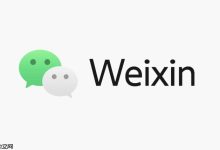答案是选择一台性能均衡、扩展性好的台式机或一体机,核心配置为i5/Ryzen 5级处理器、16GB内存、512GB SSD+1TB HDD存储组合,搭配23-27英寸IPS屏,根据家庭成员学习、办公、影音、轻度游戏等需求合理分配预算,优先保障核心部件性能,若空间有限且追求简洁可选一体机,若需性能与升级则选台式机。

选择一台适合家庭使用的多功能电脑,核心在于平衡全家人的多样化需求与预算限制。它不只是一个工具,更可能是家庭学习、娱乐、工作和沟通的中心枢纽。所以,我们得跳出单纯看配置的思维,从实际场景出发,考虑每个家庭成员的真实使用习惯和潜在需求。
解决方案
要选出那台“对”的电脑,我的经验是,先坐下来,把家里每个人的需求列出来。别小看这一步,它能帮你避免很多盲目消费。比如,孩子可能需要它上网课、做作业,偶尔玩些轻度游戏;父母可能用它处理工作文档、看电影追剧、视频通话;爷爷奶奶或许就想简单地浏览新闻、看看照片。
明确了这些,我们就能开始构建这台电脑的“画像”了。
- 性能考量: 如果家里有孩子会玩《我的世界》或者一些Steam上的独立游戏,或者父母偶尔需要处理图片、视频,那么一个中等偏上的处理器(比如Intel Core i5或AMD Ryzen 5系列)和至少16GB的内存会是比较稳妥的选择。集成显卡现在性能已经很不错了,应付日常影音和轻度游戏绰绰有余。但如果真有重度游戏或专业需求,那独立显卡就得考虑了。
- 存储方案: 固态硬盘(SSD)是必须的,它能极大提升系统和软件的运行速度。256GB或512GB作为系统盘,再配一块1TB或更大的机械硬盘(HDD)存储照片、视频等大文件,是个经济实惠又高效的组合。
- 屏幕与人机交互: 屏幕尺寸和分辨率很重要。23-27英寸的显示器对于家庭使用来说是个不错的平衡点,既能满足多任务处理,也不会占用太大空间。如果预算允许,考虑IPS面板,视角广,色彩还原好。触控屏在某些场景下,比如给孩子做互动学习,或者长辈不习惯鼠标键盘时,会带来意想不到的便利。
- 扩展性与接口: USB接口的数量和类型(USB-A、USB-C)要足够,方便连接打印机、移动硬盘、摄像头等外设。如果家里有摄影爱好者,读卡器插槽也会很实用。Wi-Fi 6和蓝牙5.0是标配,确保网络连接稳定和无线设备兼容性。
- 操作系统选择: 大多数家庭还是会选择Windows系统,它的软件生态最丰富,兼容性最好。如果你家已经有iPhone、iPad等苹果设备,且预算充足,macOS系统在生态整合和用户体验上会有独特优势。ChromeOS则更适合那些主要依赖网页应用、对性能要求不高的家庭。
- 预算分配: 这是最现实的问题。我的建议是,把预算的重心放在处理器、内存和SSD上,这些是决定电脑使用体验的核心。显示器、键盘鼠标可以先选择实用款,未来再升级。

家庭电脑选一体机还是台式机更实用?
这确实是个让人纠结的问题。一体机(All-in-One PC)和传统台式机各有千秋,选择哪个,很大程度上取决于你家对空间、美观和未来升级的侧重。
一体机最大的优点就是简洁美观。所有硬件都集成在显示器后面,桌面只留一根电源线,看起来非常整洁,对于小户型或者追求极简风格的家庭来说,简直是福音。它通常也更易于安装,开箱即用,省去了连接各种线缆的麻烦。有些一体机还自带触控屏,对于孩子进行互动学习或者长辈进行简单的触控操作,体验会很直观。然而,一体机的升级空间非常有限,通常只能升级内存和硬盘,处理器和显卡几乎无法更换。这意味着如果未来你的需求升级,比如孩子开始玩更大型的游戏,或者你需要处理更复杂的视频,一体机可能就力不从心了,届时可能需要整机更换,成本不低。散热也是一体机的一个潜在问题,因为所有部件都挤在一个狭小的空间里,长时间高负载运行可能会导致性能下降。
而传统台式机则提供了无与伦比的性能和升级弹性。你可以根据需求自由搭配主板、处理器、显卡、内存、硬盘等所有部件,这意味着你可以用更少的钱获得更高的性能,或者在未来轻松升级某个部件以满足新需求,大大延长了电脑的使用寿命。散热方面,台式机机箱内部空间大,散热效果通常更好,可以长时间稳定运行。缺点也很明显,它占地面积大,需要显示器、主机、键盘、鼠标等一堆外设,桌面会显得比较凌乱,线缆管理也是个让人头疼的问题。而且,它的便携性几乎为零。
我的看法是: 如果你家空间有限,追求桌面整洁,且对电脑性能要求不高(主要用于日常办公、影音娱乐、轻度学习),一体机是一个非常优雅的选择。但如果家里有成员对性能有较高要求(比如游戏、视频剪辑),或者你希望这台电脑能用上很长一段时间,并且未来有升级的可能,那么传统台式机无疑是更明智、更具性价比的投资。别忘了,现在也有很多设计精巧、体积不大的台式机主机,搭配无线键鼠和壁挂显示器,也能做到相当整洁。

孩子学习娱乐,电脑配置该如何平衡?
为孩子选择电脑,这可不只是配置高低的问题,更多的是一个平衡点。既要满足他们学习的需求,又不能过度沉迷娱乐,同时还要考虑预算和长远发展。
首先,学习是核心。对于在线课程、查阅资料、完成作业,一台配置均衡的电脑是基础。这意味着:
- 处理器和内存: 一个中端的处理器(比如Intel Core i3/i5或AMD Ryzen 3/5)搭配8GB或16GB内存就足够流畅运行各种学习软件和多标签页浏览器了。别小看多标签页,孩子上网课、查资料经常会开一堆网页。
- 存储: 256GB或512GB的SSD是必须的,它能保证系统和应用快速启动,减少等待时间。如果资料多,可以再加一块HDD或者外置硬盘。
- 显示器: 一块护眼、分辨率适中的显示器非常重要。21.5到24英寸的IPS面板显示器,配合防蓝光模式或滤蓝光眼镜,能有效缓解长时间学习带来的视觉疲劳。别为了追求大屏而牺牲了眼睛健康。
- 摄像头与麦克风: 高清摄像头和清晰的麦克风是网课的必备。很多显示器自带,或者选择一个外置的品牌产品,效果会更好。
其次,娱乐需求要适度满足。这里的娱乐主要是指休闲游戏、观看动画片等。
- 显卡: 大多数孩子玩的《我的世界》、《Roblox》、或者一些Steam上的独立游戏,集成显卡(如Intel Iris Xe或AMD Radeon Graphics)已经完全可以胜任。除非孩子对3A大作有强烈需求,否则没必要为了游戏而投入额外的独立显卡预算。这笔钱不如花在内存或SSD上,或者给孩子买几本好书。
- 家长控制: 别忘了利用操作系统自带的家长控制功能,或者第三方软件,来管理孩子的屏幕使用时间、限制访问不适宜的内容。这比一味地限制硬件配置更有效。
我的经验是: 在预算有限的情况下,优先保证处理器、内存和SSD的性能,确保学习的流畅性。娱乐方面,以能玩主流轻度游戏为标准即可,不追求极致。毕竟,电脑是辅助学习的工具,而不是纯粹的游戏机。另外,一台耐用、稳定、故障率低的电脑,也能省去不少麻烦。如果孩子比较小,可以考虑购买带有防泼溅键盘、坚固机身的笔记本电脑,以应对日常的“小意外”。

预算有限,如何配置一台高性价比的家庭电脑?
预算有限,但又想满足全家人的多样化需求,这确实是个技术活。我的策略是“好钢用在刀刃上”,把钱花在最能提升体验和延长使用寿命的关键部件上。
- 处理器与主板: 别盲目追求最新一代的i7或Ryzen 7。对于大多数家庭使用场景,Intel的i3或i5(例如12代或13代)或者AMD的Ryzen 3或Ryzen 5(例如5000或7000系列)已经提供了非常出色的性能,性价比极高。主板选择B系列芯片组的即可,稳定可靠,扩展性也够用,没必要上Z系列。
- 内存(RAM): 8GB是最低限度,但我会强烈建议咬咬牙上16GB。现在网页、应用都越来越吃内存,16GB能让你在多任务处理时体验质的飞跃,避免卡顿。而且内存条升级相对简单,如果预算实在紧张,可以先买一根8GB,留一个插槽以后再加。
- 固态硬盘(SSD): 这是提升电脑速度最显著的部件,没有之一。哪怕预算再紧张,也一定要选择NVMe协议的SSD作为系统盘。容量方面,256GB是底线,512GB会更从容。如果数据存储需求大,可以再搭配一块1TB或2TB的机械硬盘(HDD)作为数据仓库,这样能显著降低存储成本。
- 显卡: 如果没有重度游戏或专业图形处理需求,完全可以依赖CPU自带的集成显卡。现在Intel的Iris Xe和AMD的Radeon Graphics性能已经很强,足以流畅播放4K视频、运行日常应用和大部分轻度游戏。这能省下一大笔钱。
- 显示器: 不用追求电竞级高刷或专业级色域。选择一款23-27英寸的IPS面板显示器,分辨率1080P(FHD)或2K(QHD)即可。IPS面板提供更好的色彩和视角,对眼睛更友好。品牌选择上,可以关注戴尔、AOC、飞利浦等性价比较高的型号。
- 电源与机箱: 这两部分在保证稳定性和散热的前提下,可以适当节约。电源选择品牌靠谱、额定功率略高于你所有部件总功耗的型号。机箱选择散热良好、结构合理的普通款式即可,没必要追求RGB灯效或侧透玻璃。
- 操作系统: Windows是主流,但如果你对Linux系统有一定了解,或者主要使用网页应用,可以考虑安装免费的Linux发行版,如Ubuntu,这也能省下一笔操作系统授权费。当然,对于大多数家庭用户,Windows依然是首选,需要把这部分预算考虑进去。
总结一下: 优先投入到处理器、16GB内存和NVMe SSD上,这是保证流畅体验的“铁三角”。其他部件在满足基本需求的前提下,尽量选择性价比高的产品。多看看电商平台的促销活动,或者考虑购买品牌机的清仓型号,往往能找到意想不到的好价。

 路由网
路由网